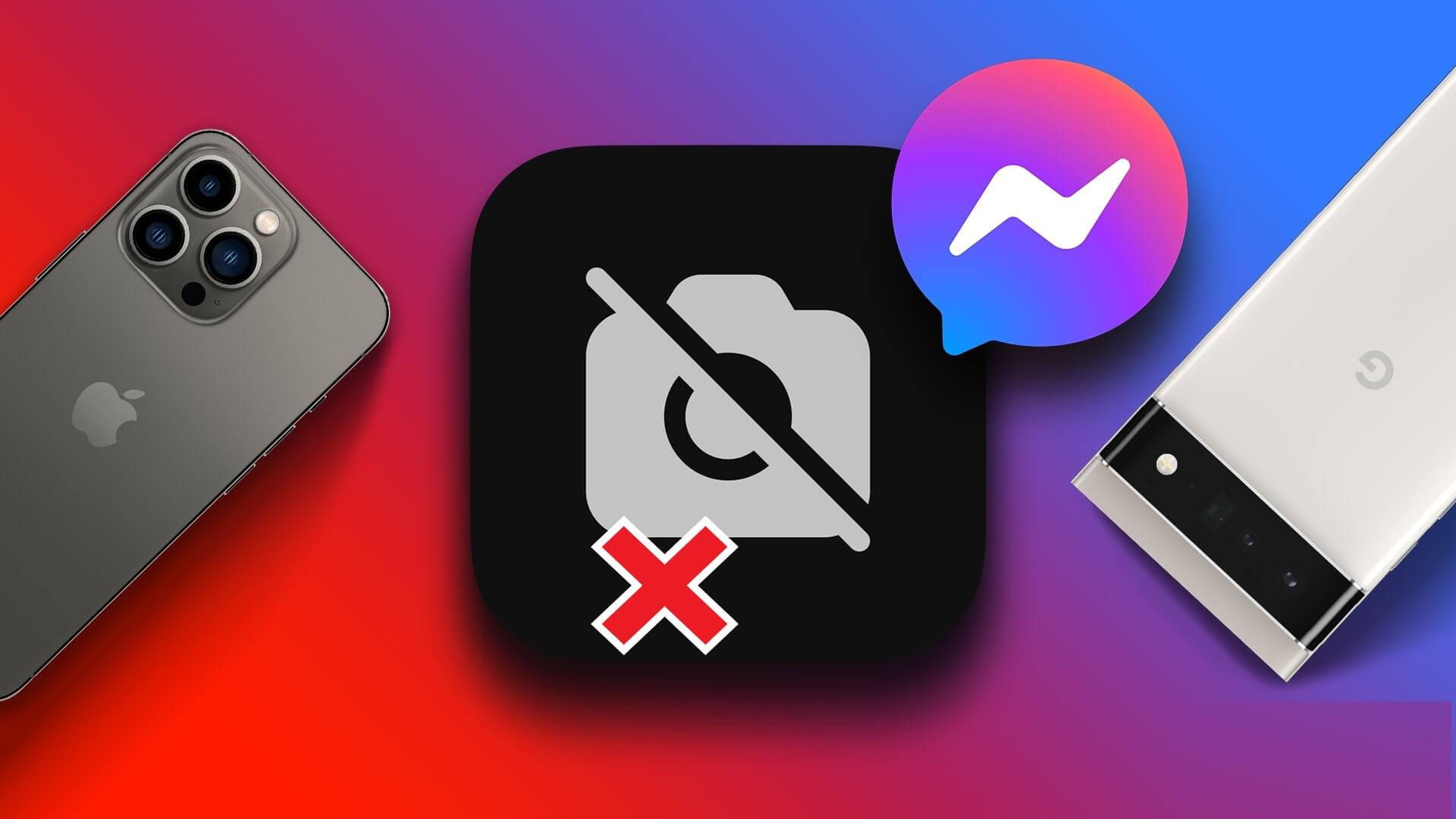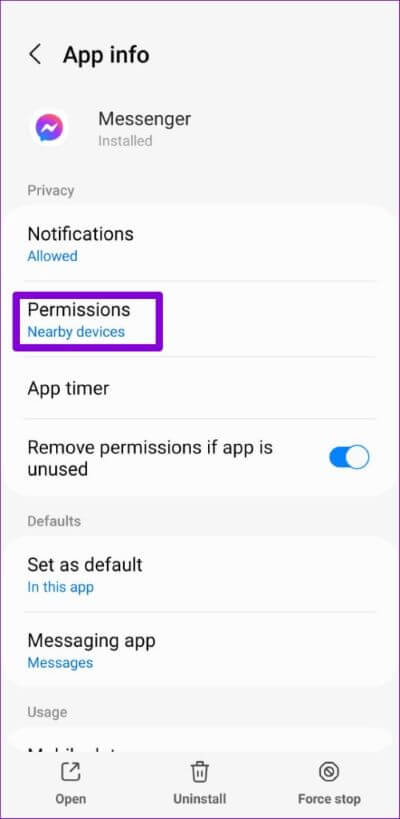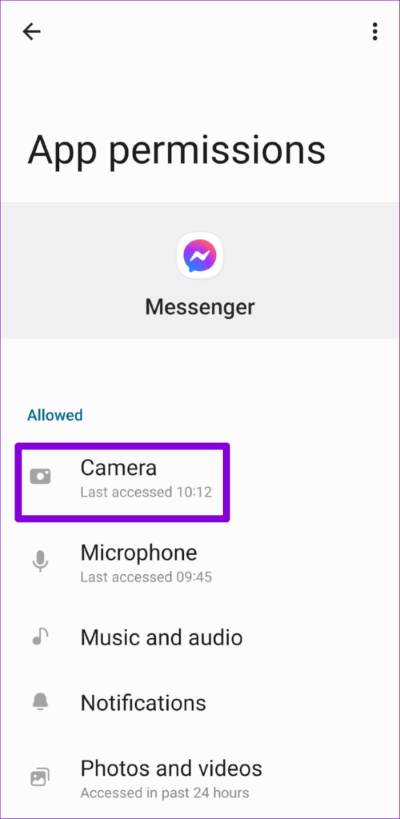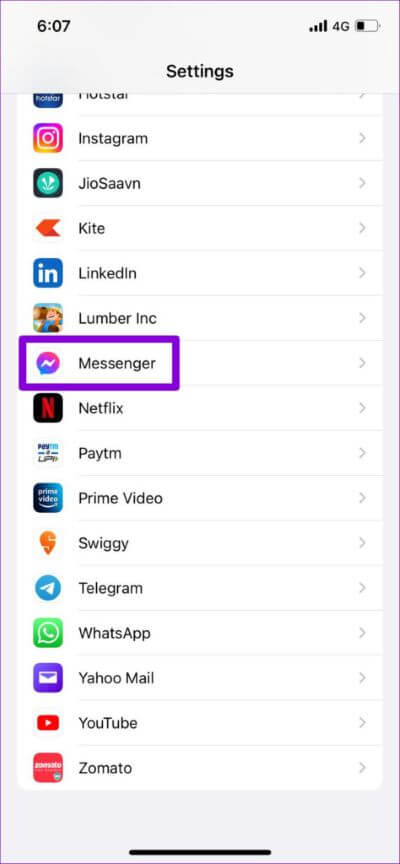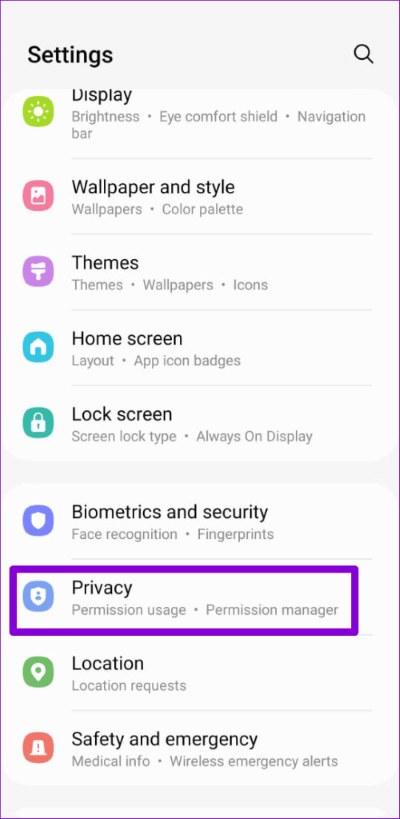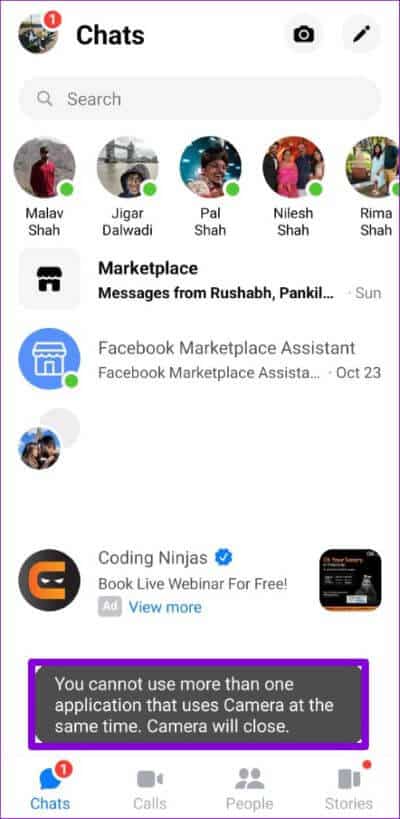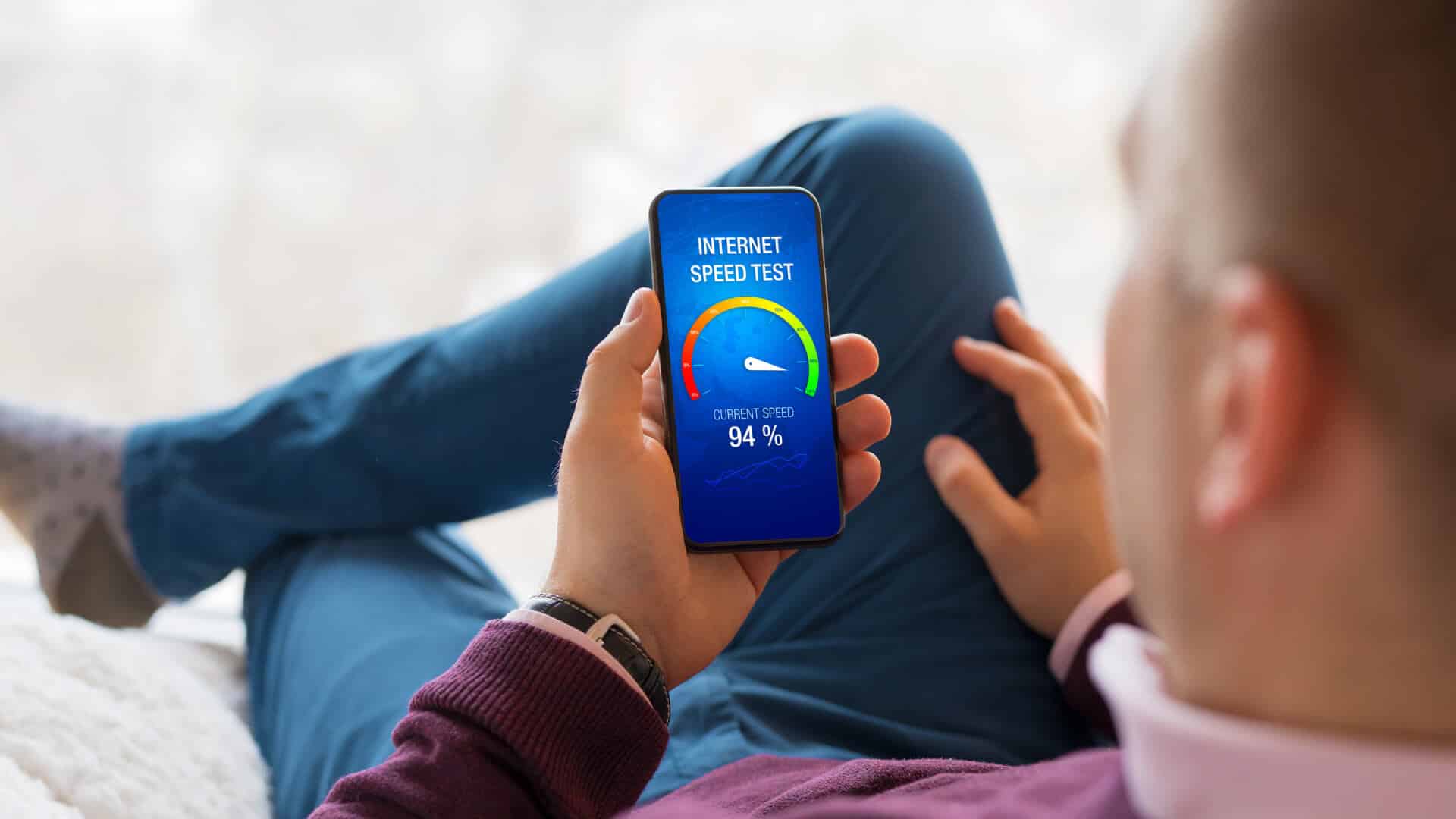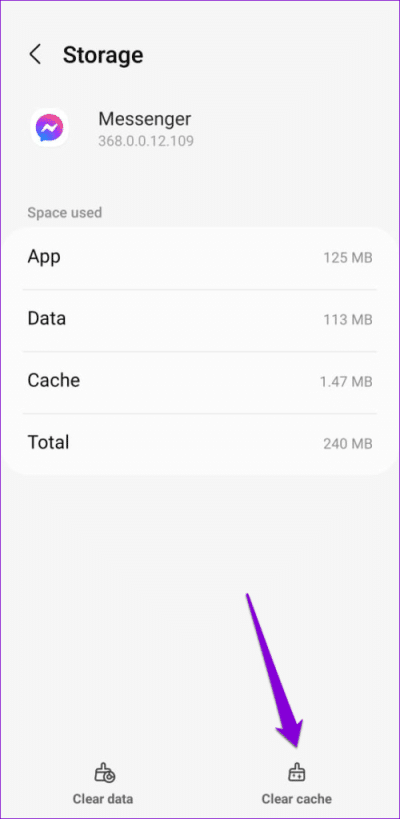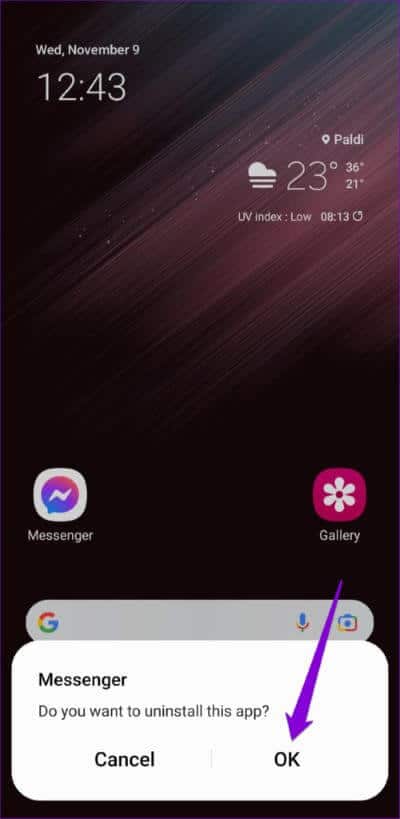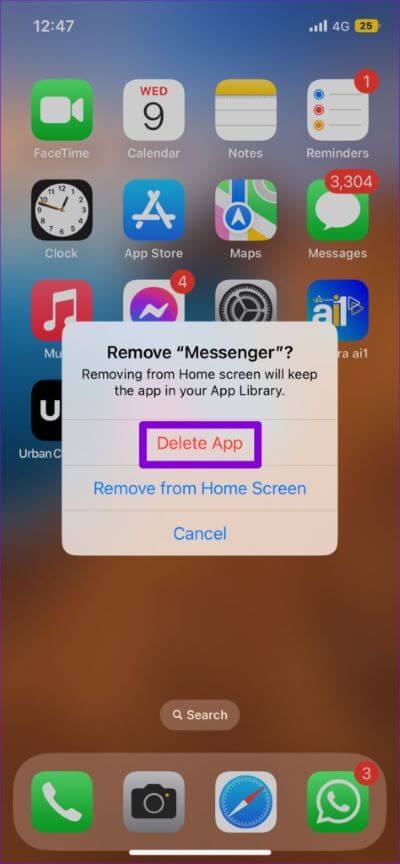Top 7 Möglichkeiten, um zu beheben, dass die Facebook Messenger-Kamera auf Android und iPhone nicht funktioniert
Ob Sie gerne Fotos und Videos aufnehmen zu deiner Story auf Messenger Oder verbinden Sie sich per Videoanruf mit Ihren Lieblingsmenschen, die Messenger-Kamera ist ein wichtiger Teil des Erlebnisses. Deshalb kann es sehr ärgerlich sein, wenn die Messenger-Kamera auf Ihrem Android oder iPhone plötzlich nicht mehr funktioniert.
Die Messenger-Kamera kann aus mehreren Gründen fehlschlagen. Möglicherweise haben Sie einige wichtige App-Berechtigungen verweigert oder Sie haben eine alte Version der App, die einige Fehler aufweist. Was auch immer der Grund ist, dieser Beitrag enthält Lösungen, mit denen die Messenger-Kamera auf Ihren Telefonen funktioniert.
1. Aktivieren Sie die Kameraberechtigung für MESSENGER
Wie andere Apps muss auch Messenger Berechtigung zum Zugriff auf die Kamera dein Telefon. Stellen Sie also sicher, dass Sie diese Berechtigung für die Messenger-App auf Ihrem Android oder iPhone nicht deaktiviert haben.
Android
Schritt 1: Drücken Sie lange auf das Symbol Messenger-App Und klicken Sie auf das App-Info-Symbol "ich" aus dem sich öffnenden Menü.
Schritt 2: geh zum Berechtigungen.
Schritt 3: Stellen Sie die Kameraberechtigung auf ein Nur während der Verwendung der App zulassen.
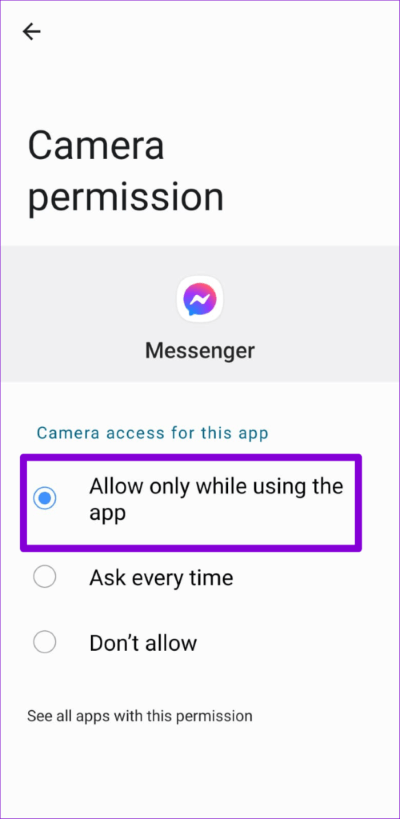
iPhone
Schritt 1: Starten Sie eine App die Einstellungen Auf einem Gerät iPhone Scrollen Sie nach unten, um auf zu klicken Messenger.
Schritt 2: Aktivieren Sie den Schalter neben Kameraoption.
Nachdem Sie die Kameraberechtigung aktiviert haben, gehen Sie zu Schalten Sie die Messenger-App auf Ihrem Telefon aus und öffnen Sie sie erneut. Versuchen Sie dann erneut, die Messenger-Kamera zu verwenden.
2. Aktivieren Sie den Kamerazugriff in den Datenschutzeinstellungen (ANDROID)
Mit Android 12 hat Google Telefonen eine ganze Reihe von Datenschutzoptionen hinzugefügt. Eine dieser Funktionen brachte die Möglichkeit, Kamera- und Mikrofonberechtigungen direkt über das Datenschutzmenü zu steuern. Wenn Sie den Kamerazugriff in diesem Menü deaktivieren, kann keine Ihrer Apps die Kamera Ihres Telefons verwenden, einschließlich Messenger. So können Sie das ändern.
Schritt 1: Öffne eine App die Einstellungen auf deinem Handy und gehe zu Privatsphäre.
Schritt 2: innerhalb Kontrollen und Warnungen , ermöglichen Wechseln Sie, um auf die Kamera zuzugreifen.
Gehen Sie zurück zur Messenger-App und versuchen Sie erneut, die Kamera zu verwenden.
3. Hintergrund-Apps schließen
Messenger hat möglicherweise Probleme beim Zugriff auf die Kamera Ihres Telefons, wenn diese bereits von einer anderen App verwendet wird. Um dies zu vermeiden, löschen Sie alle Apps, die möglicherweise die Kamera Ihres Telefons verwenden, aus der Liste der zuletzt verwendeten Apps.
Danach funktioniert die Messenger-Kamera auf Ihrem Telefon.
4. Überprüfen Sie Ihre Internetverbindung
Wenn die Messenger-Kamera nicht mehr reagiert, wenn Sie versuchen, neue Effekte oder Filter zu verwenden, liegt möglicherweise ein Problem mit Ihrer Internetverbindung vor. Sie können die Stärke Ihrer Internetverbindung überprüfen, indem Sie Führen Sie einen schnellen Geschwindigkeitstest durch. Alternativ können Sie zu einer anderen Netzwerkverbindung wechseln und prüfen, ob das hilft.
5. Messenger-Cache löschen (Android)
Dies ist ein rudimentärer Schritt, der eine Vielzahl von Problemen mit fast jeder Android-App lösen kann. Durch das Leeren des Caches für die Messenger-App werden alle alten temporären Dateien entfernt und die Funktionalität der App wiederhergestellt. Er ist es jedoch Es unterscheidet sich vom Löschen von App-Daten auf Android.
Führen Sie die folgenden Schritte aus, um den Messenger-Cache auf Android zu löschen.
Schritt 1: Drücken Sie lange auf das Messenger-App-Symbol und tippen Sie im angezeigten Menü auf das Info-Symbol.
Schritt 2: gehe zu Lager Und drücke Cache-Option löschen unten.
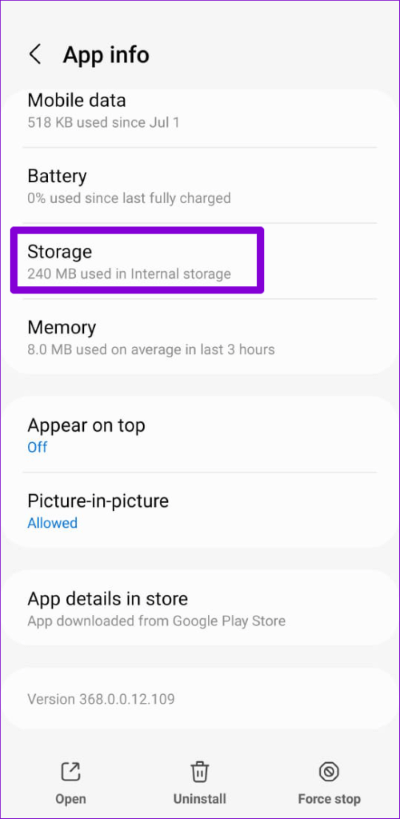
6. Aktualisieren Sie die App
Bei der Verwendung von Messenger können Probleme auftreten, wenn die Version der App auf Ihrem Telefon Fehler aufweist oder veraltet ist. Facebook veröffentlicht regelmäßig neuere Updates für seine Messenger-App, um bekannte Fehler zu beheben und die Leistung der App zu verbessern. Wenn Sie die App auf Ihrem Telefon nicht aktualisiert haben, sollten Sie die neuesten Updates sofort installieren.
Gehen Sie zum Play Store (Android) oder App Store (iPhone) und aktualisieren Sie die Messenger-App.
7. Installieren Sie die App neu
Wenn nichts funktioniert, können Sie die Messenger-App auf Ihrem Telefon neu installieren. Dadurch wird die App gezwungen, alle ihre Kerndateien von Grund auf neu zu erstellen und alle Probleme auf dem Weg zu lösen.
Um Messenger von Ihrem Android-Gerät zu entfernen, drücken Sie lange auf das App-Symbol und wählen Sie Deinstallieren. Drücken Sie dann zur Bestätigung OK.
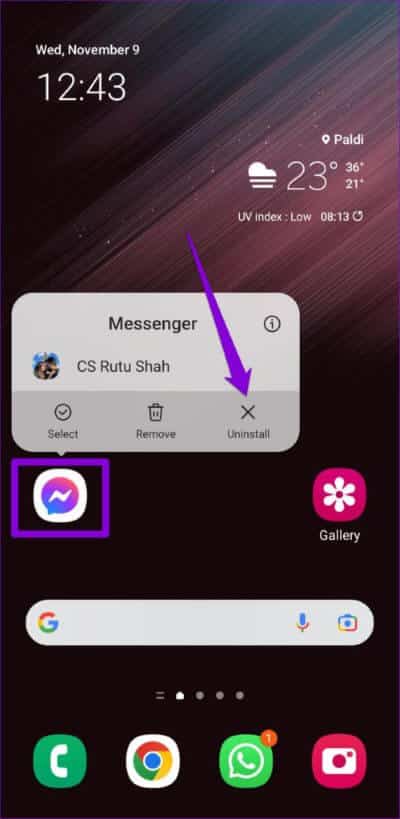
Wenn Sie Messenger auf einem iPhone verwenden, halten Sie das Symbol der App gedrückt und wählen Sie im daraufhin angezeigten Menü App entfernen aus. Wählen Sie App löschen, wenn Sie dazu aufgefordert werden.
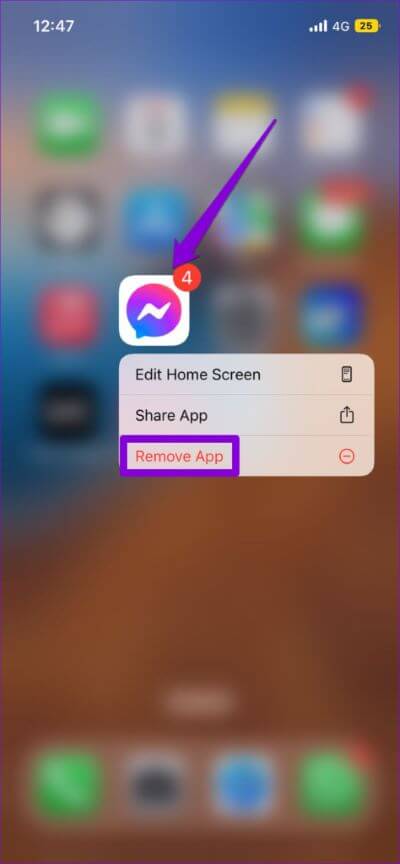
Besuchen Sie den Play Store oder App Store, um die Messenger-App herunterzuladen. Versuchen Sie danach erneut, die Kamera der App zu verwenden.
Beginnen Sie mit der Verwendung von Messenger Camera
Trotz jahrelanger Verbesserungen und regelmäßiger Updates ist Messenger immer noch anfällig für gelegentliche Schluckauf und Fehler. Glücklicherweise ist die Behebung eines Problems mit der Messenger-Kamera nicht allzu schwierig. Wenden Sie die oben genannten Korrekturen an und teilen Sie uns in den Kommentaren unten mit, welche für Sie funktioniert.